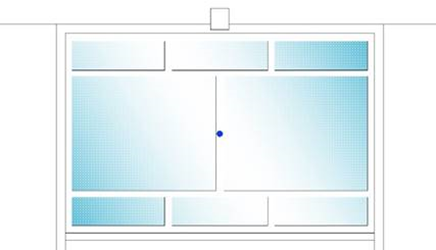CAD怎么创建独立的图案填充
返回CAD怎么创建独立的图案填充
使用CAD对多个对象进行图案填充的时候,系统的默认状态下会把多个对象会看作统一的整体对其进行填充,其好处是:方便操作,我们可以一次性选中这些被填充的对象,一次性对填充图案来进行编辑或者删除,但也意味着我们无法对其中一个任意对象进行操作。那么怎么才能做到呢?
下面用一个“窗户”图案为例进行演示:
1.使用CAD,打开能图案填充修改操作的图纸,如图所示;
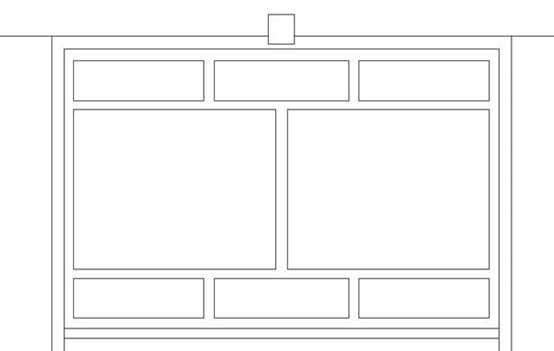
2.单击CAD界面上方的菜单栏内【绘图】选项卡,下拉其列表找到并选中【图案填充】,马上弹出【填充】对话框;
3.我们选择并打开【渐变色】选项卡,填充图案形状和颜色进行选择,此处选择了【圆柱形】,角度数值设置成【30°】;
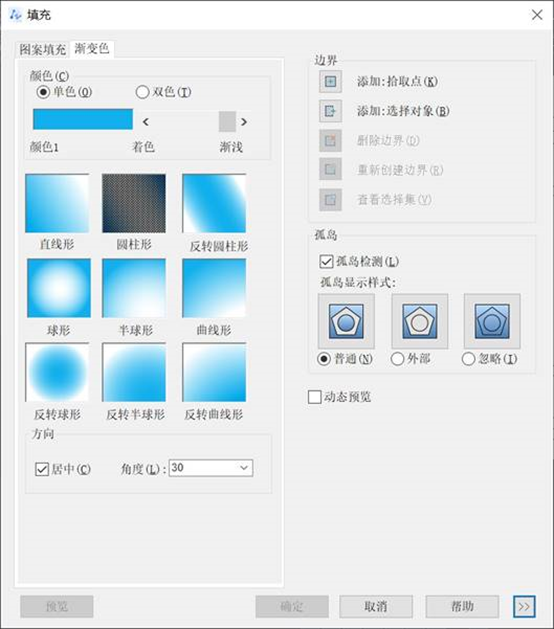
4.点击选择【添加:拾取点】后,选择窗口要进行填充的图形对象,按下回车键返回到【填充】对话框,按下【确定】即可;
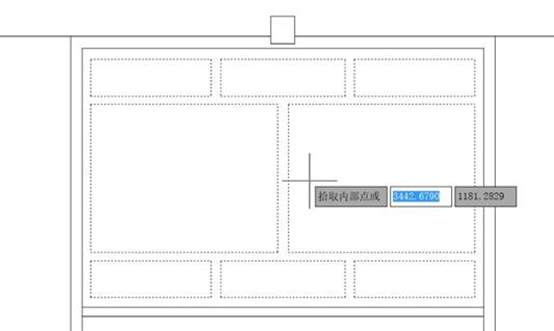
5.观察填充图案的效果,可见整个图形对象被当作了一个整体,图形整体呈现出一种颜色渐变趋势;
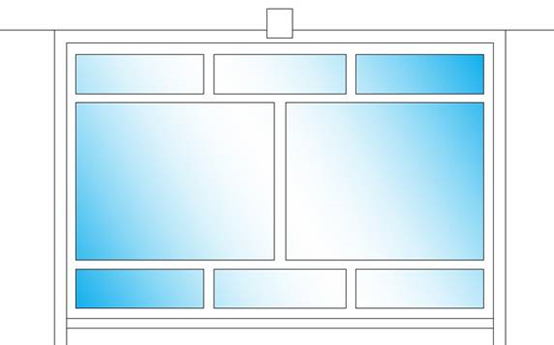
6.若希望每个窗户都能被当成一个独立的个体图形进行图案填充,此时用鼠标双击图形,再次进入【填充】对话框,点击对话框右下方的按钮进入隐藏菜单栏,在【选项】面板上,勾选中【创建独立的图案填充】。
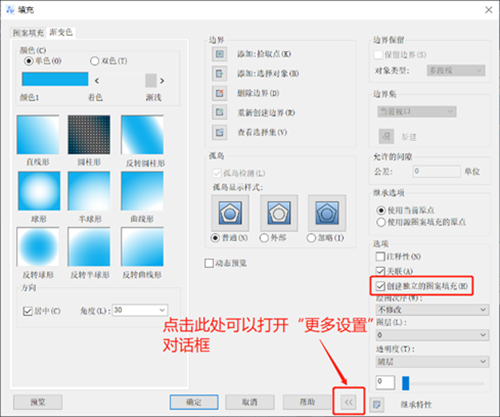
7.点击【确定】按钮,便可完成对独立图案的填充,效果如图。
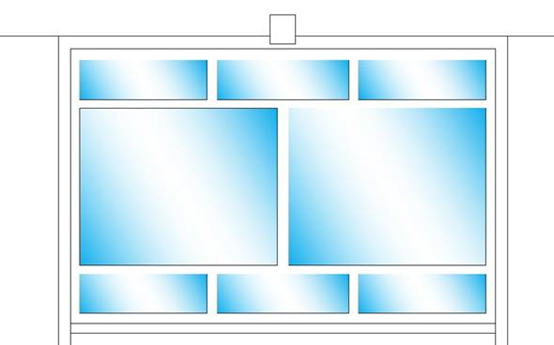
勾选好【创建独立的图案填充】的前后效果进行对比如下图: